- English (English)
- Bulgarian (Български)
- Chinese Simplified (简体中文)
- Chinese Traditional (繁體中文)
- Czech (Čeština)
- Danish (Dansk)
- French (Français)
- German (Deutsch)
- Greek (Ελληνικά)
- Hungarian (Magyar)
- Italian (Italiano)
- Japanese (日本語)
- Korean (한국어)
- Polish (Polski)
- Portuguese (Brazilian) (Português (Brasil))
- Slovak (Slovenský)
- Spanish (Español)
- Swedish (Svenska)
- Turkish (Türkçe)
- Ukrainian (Українська)
- Vietnamese (Tiếng Việt)
Watermerken toevoegen
Met de PDF-editor kunt u watermerken toevoegen aan PDF-documenten. Een watermerk is tekst die boven of onder pagina-inhoud wordt geplaatst. U kunt bijvoorbeeld watermerken gebruiken om de auteur van een tekst aan te geven of om pagina's met vertrouwelijke informatie te identificeren.
Zo voegt u een watermerk toe:
- Klik
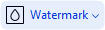 op de werkbalk in het Beveiliging tabblad en klik vervolgens op het Watermerken toevoegen item.
op de werkbalk in het Beveiliging tabblad en klik vervolgens op het Watermerken toevoegen item. - In het dialoogscherm dat wordt geopend, selecteert u een van de negen mogelijke locaties op de pagina.
 U kunt de positionering van het watermerk verder aanpassen door de verticale en horizontale verschuivingswaarden te wijzigen.
U kunt de positionering van het watermerk verder aanpassen door de verticale en horizontale verschuivingswaarden te wijzigen. - In het Tekst veld, voert u de tekst in die op de pagina's moet worden weergegeven.
 U kunt het lettertype, het lettertypeformaat en lettertype-effecten voor uw watermerktekst selecteren in de Indeling sectie.
U kunt het lettertype, het lettertypeformaat en lettertype-effecten voor uw watermerktekst selecteren in de Indeling sectie. - Pas de stand en de doorzichtigheid van het watermerk aan:
- In het Draaien veld voert u de draaihoek in (u kunt ook de schuif rechts van het veld gebruiken).
- In het Transparantie veld voert u de transparantiewaarde in (u kunt ook de schuif rechts van het veld gebruiken).
- Kies waar u uw watermerk wilt plaatsen - Boven pagina-inhoud of Op de achtergrond onder pagina-inhoud.
- Specificeer of het watermerk op alle pagina's moet worden weergegeven, of alleen op bepaalde pagina's in het document:
- Selecteer Alles als het watermerk op alle pagina's moet worden geplaatst.
- Selecteer Geselecteerde als het watermerk alleen op de huidig geselecteerde pagina moet worden geplaatst.
- Selecteer Paginabereik als het watermerk op een reeks pagina's moet worden geplaatst. Als u deze optie selecteert, moet u een paginabereik in het veld hieronder specificeren.
- Controleer het watermerk in het voorbeeldvenster van het Watermerk toevoegen dialoogscherm en als u tevreden bent met het resultaat, klik dan op Opslaan en toevoegen.
 U kunt meerdere verschillende watermerken toevoegen aan hetzelfde document.
U kunt meerdere verschillende watermerken toevoegen aan hetzelfde document.
Als u watermerken uit een document wilt verwijderen, klikt u 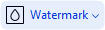 op de werkbalk in het Beveiliging tabblad en klikt u vervolgens op het Watermerken verwijderen item.
op de werkbalk in het Beveiliging tabblad en klikt u vervolgens op het Watermerken verwijderen item.
 Met dit commando verwijdert u alle watermerken uit het document.
Met dit commando verwijdert u alle watermerken uit het document.
6/12/2024 2:30:53 PM